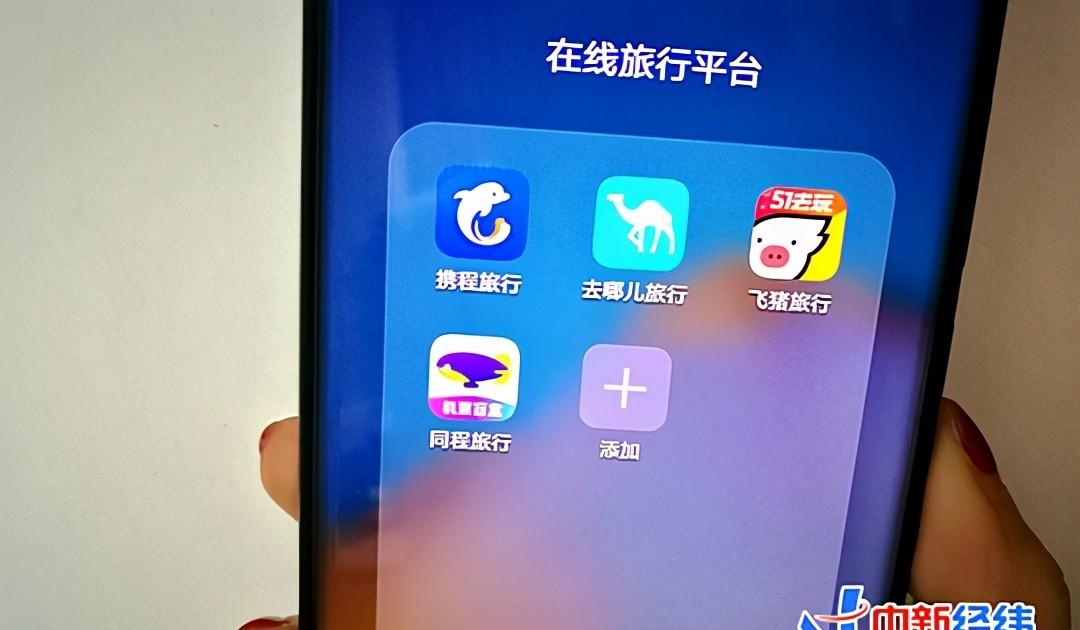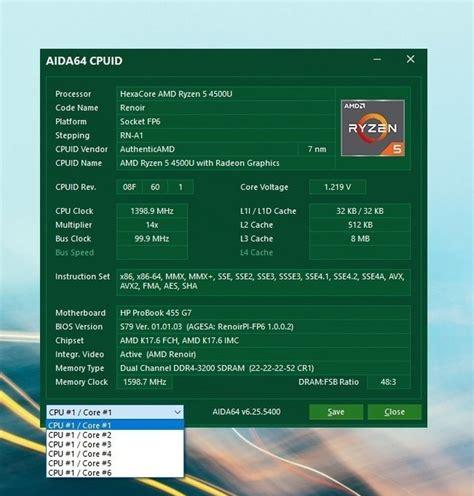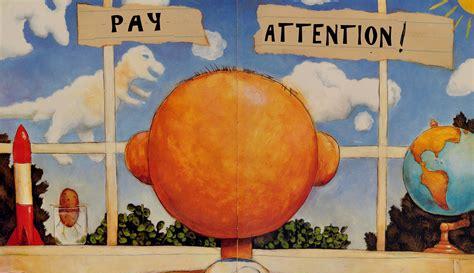HI,大家好,我是星光,今天咱们来继续学习VBA。在上一章咱们讲了为什么要学习VBA~VBA还值不值得学~学了还有没有用~零基础学VBA编程01:VBA还能不能学?学了还有没有用?
这一章咱们再来简单回答几个小问题:什么是VBA?如何编写和运行VBA代码?
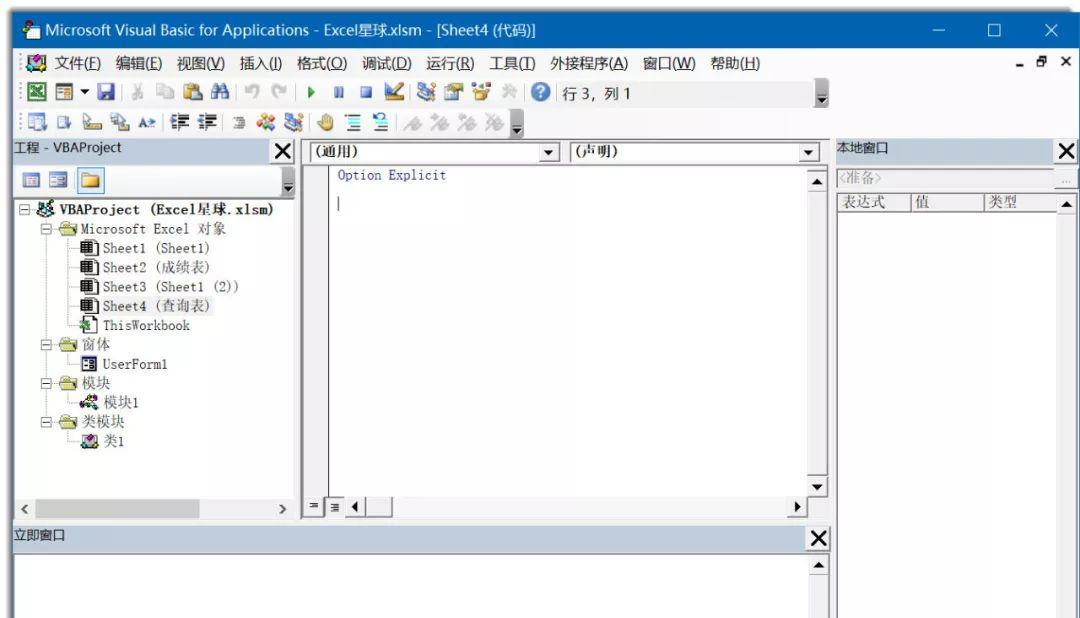 进入VBE窗口常用方式有以下几种。▎第1种方式是快捷键<ALT F11>。▎第2种方式是右键单击任意工作表标签,在弹出的快捷菜单中选中【查看代码】命令。
进入VBE窗口常用方式有以下几种。▎第1种方式是快捷键<ALT F11>。▎第2种方式是右键单击任意工作表标签,在弹出的快捷菜单中选中【查看代码】命令。
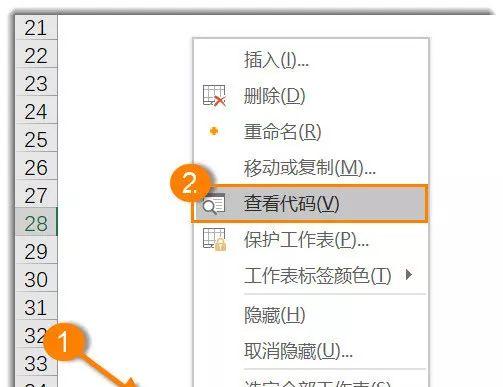 ▎第3种方式是在【开发工具】选项卡中进行操作。……我们知道Excel有功能区,功能区内有选项卡,每个选项卡对应不同的功能分类。比如【开始】选项卡集中了用户最常使用的功能;【插入】选项卡集中了透视表、图形和图表等功能;【页面布局】是打印;【公式】是函数公式……【开发工具】选项卡则属于VBA的地盘。
▎第3种方式是在【开发工具】选项卡中进行操作。……我们知道Excel有功能区,功能区内有选项卡,每个选项卡对应不同的功能分类。比如【开始】选项卡集中了用户最常使用的功能;【插入】选项卡集中了透视表、图形和图表等功能;【页面布局】是打印;【公式】是函数公式……【开发工具】选项卡则属于VBA的地盘。
 不过在默认状态下,Excel功能区并不显示【开发工具】选项卡。这是由于VBA属于Excel的高级功能,既然是高级功能自然要享受一番特殊的待遇——不要说什么人人平等这样骗人的鬼话,毕竟Excel它不是人——这待遇就是关起来不能主动见人。在【文件】选项卡中单击【选项】命令,打开【Excel选项】对话框。在该对话框中,单击【自定义功能区】选项卡,在右侧列表框中选中【开发工具】复选框,单击【确定】按钮关闭【Excel选项】对话框,即可在功能区中显示【开发工具】选项卡。
不过在默认状态下,Excel功能区并不显示【开发工具】选项卡。这是由于VBA属于Excel的高级功能,既然是高级功能自然要享受一番特殊的待遇——不要说什么人人平等这样骗人的鬼话,毕竟Excel它不是人——这待遇就是关起来不能主动见人。在【文件】选项卡中单击【选项】命令,打开【Excel选项】对话框。在该对话框中,单击【自定义功能区】选项卡,在右侧列表框中选中【开发工具】复选框,单击【确定】按钮关闭【Excel选项】对话框,即可在功能区中显示【开发工具】选项卡。
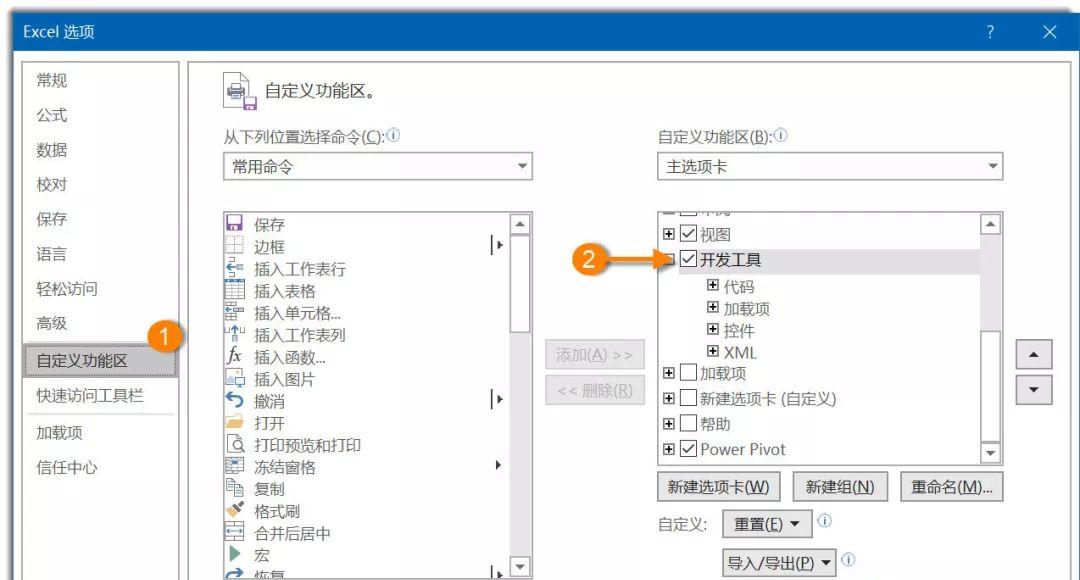 在【开发工具】选项卡中单击【Visual Basic】或者【查看代码】按钮即可进入VBE。
在【开发工具】选项卡中单击【Visual Basic】或者【查看代码】按钮即可进入VBE。
 ……打个响指,一起来详细认识下VBE吧,毕竟以后咱们就靠它编写VBA代码了,无论如何总得混个面熟先。认识VBEVBE有菜单栏、工具栏和功能窗口三部分组成。菜单栏的选项卡比较多,现在说了你也记不住,就等用到时咱们再说。这里先重点说下功能窗口。功能窗口又分为【工程资源管理器窗口】、【属性窗口】、【代码窗口】、【立即窗口】、【本地窗口】等五大窗口。
……打个响指,一起来详细认识下VBE吧,毕竟以后咱们就靠它编写VBA代码了,无论如何总得混个面熟先。认识VBEVBE有菜单栏、工具栏和功能窗口三部分组成。菜单栏的选项卡比较多,现在说了你也记不住,就等用到时咱们再说。这里先重点说下功能窗口。功能窗口又分为【工程资源管理器窗口】、【属性窗口】、【代码窗口】、【立即窗口】、【本地窗口】等五大窗口。
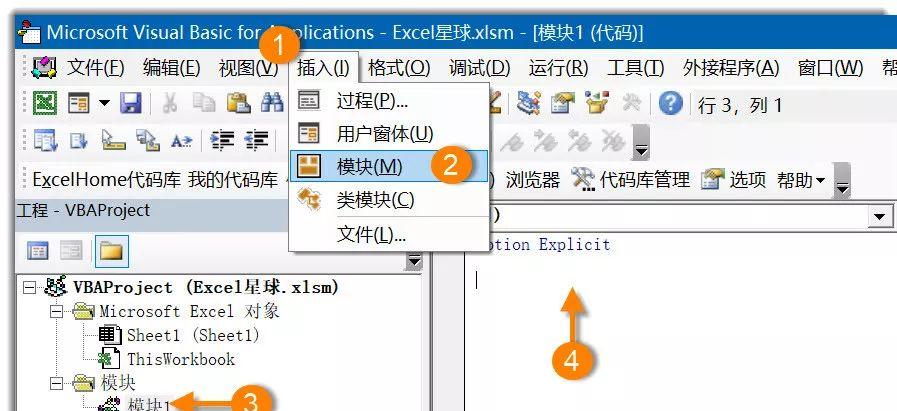 2、属性窗口属性窗口用来查看和设置对象的属性,比如设置窗体颜色、大小、设置工作表对象的显示状态为深度隐藏等。
2、属性窗口属性窗口用来查看和设置对象的属性,比如设置窗体颜色、大小、设置工作表对象的显示状态为深度隐藏等。
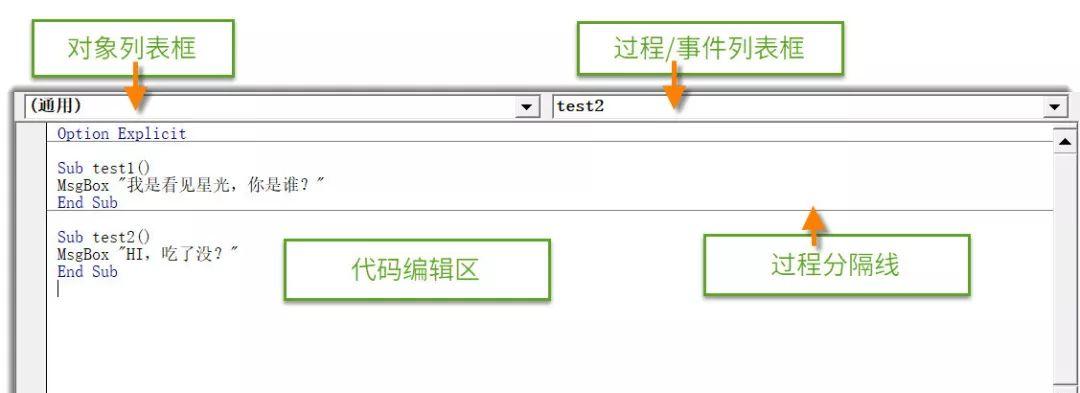 4、立即窗口立即窗口常用于代码调试,在该窗口输入代码,按回车键即可看到代码执行后的结果。除了在立即窗口中直接输入代码外,也可以在VBA代码中使用Debug.Print命令将指定内容输入到立即窗口中,这在代码调试过程中较为常用。
4、立即窗口立即窗口常用于代码调试,在该窗口输入代码,按回车键即可看到代码执行后的结果。除了在立即窗口中直接输入代码外,也可以在VBA代码中使用Debug.Print命令将指定内容输入到立即窗口中,这在代码调试过程中较为常用。
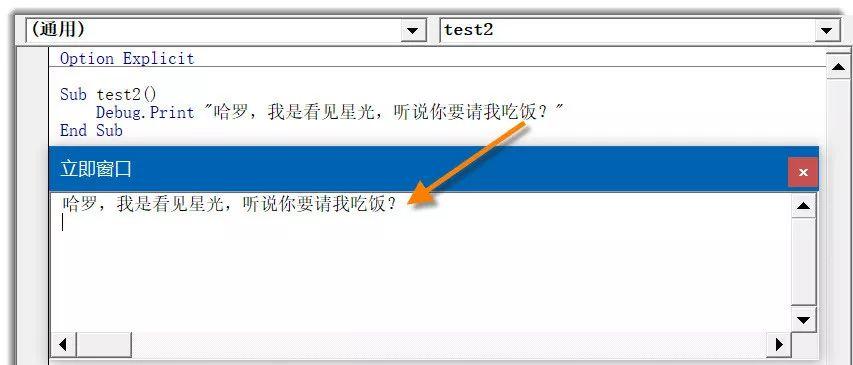 不过需要注意的是,立即窗口和代码窗口不同。当Excel程序关闭后,系统会自动清除立即窗口中的内容。5、本地窗口本地窗口将自动显示出当前过程中所有的变量声明和变量值,而且会随着代码运行的过程自动更新显示,这是我们调试代码最主要的依据。
不过需要注意的是,立即窗口和代码窗口不同。当Excel程序关闭后,系统会自动清除立即窗口中的内容。5、本地窗口本地窗口将自动显示出当前过程中所有的变量声明和变量值,而且会随着代码运行的过程自动更新显示,这是我们调试代码最主要的依据。
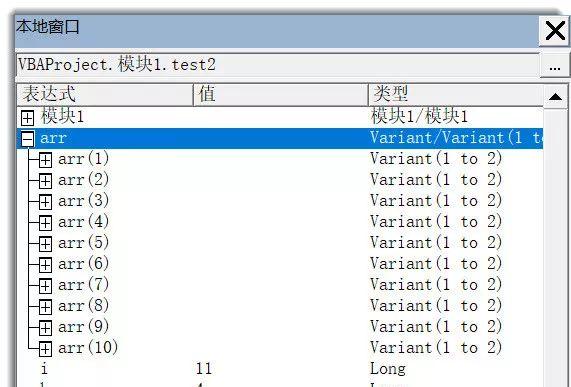 ……小贴士:在Excel中,以上窗口并非全部默认显示。单击VBE菜单栏上的【视图】选项卡,会打开一个选项菜单,熊迪们可以根据需要选择显示相应的功能窗口,通常建议至少选择显示【工程资源管理器窗口】、【代码窗口】和【本地窗口】。
……小贴士:在Excel中,以上窗口并非全部默认显示。单击VBE菜单栏上的【视图】选项卡,会打开一个选项菜单,熊迪们可以根据需要选择显示相应的功能窗口,通常建议至少选择显示【工程资源管理器窗口】、【代码窗口】和【本地窗口】。
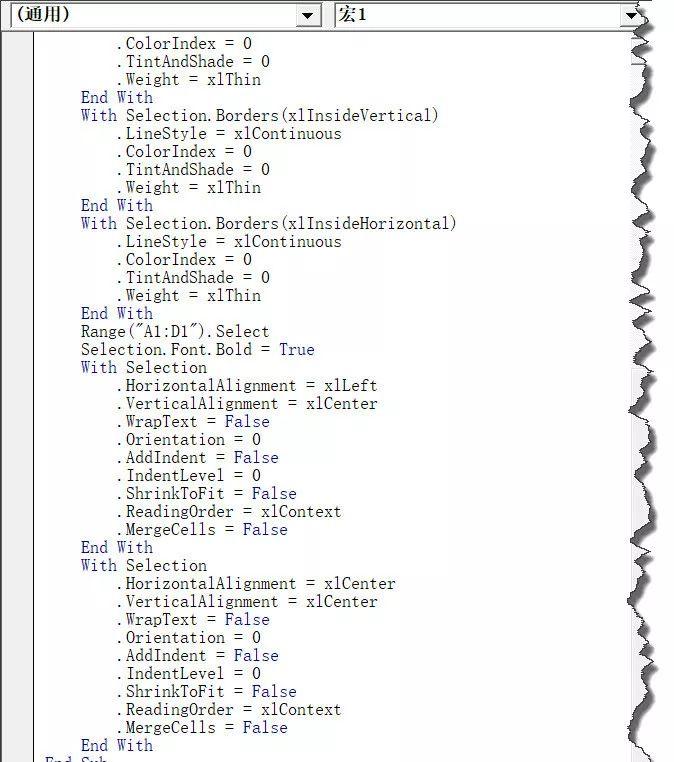 以上代码看似繁杂混乱,但如果您已有一定的VBA编程基础,还是不难从中分辨出哪些代码是设置边框线,哪些代码是设置字体加粗和居中显示的;而我们只需要复制相关代码,稍加修改即可直接使用。当然,录制宏的作用不止如此。有一些朋友,出于各种原因无意深入学习VBA,却又希望借助VBA提升工作效率,甚至实现数据处理自动化——当然也是可以的,这就是民间流传的录制宏 函数公式的组合。借助录制宏,我们可以使函数公式自动输入,进而实现数据处理的自动化。我举一个简单的小栗子。如下图所示,有两张表,一张表是数据源,一张表是查询表。咱们需要制作一个数据查询的模版;在查询表的B列,计算A列人员对应的考试成绩——你会怎么处理呢?
以上代码看似繁杂混乱,但如果您已有一定的VBA编程基础,还是不难从中分辨出哪些代码是设置边框线,哪些代码是设置字体加粗和居中显示的;而我们只需要复制相关代码,稍加修改即可直接使用。当然,录制宏的作用不止如此。有一些朋友,出于各种原因无意深入学习VBA,却又希望借助VBA提升工作效率,甚至实现数据处理自动化——当然也是可以的,这就是民间流传的录制宏 函数公式的组合。借助录制宏,我们可以使函数公式自动输入,进而实现数据处理的自动化。我举一个简单的小栗子。如下图所示,有两张表,一张表是数据源,一张表是查询表。咱们需要制作一个数据查询的模版;在查询表的B列,计算A列人员对应的考试成绩——你会怎么处理呢?
 步骤1:在【开发工具】选项卡下单击【录制宏】,打开【录制宏】对话框,在【宏名】文本框中输入内容:我的查询,并【确定】。
步骤1:在【开发工具】选项卡下单击【录制宏】,打开【录制宏】对话框,在【宏名】文本框中输入内容:我的查询,并【确定】。
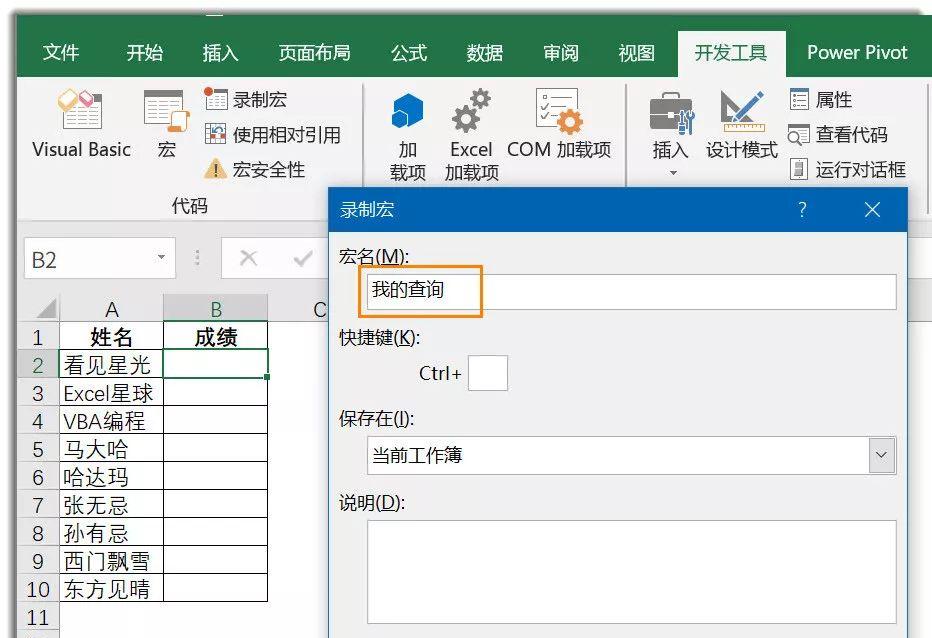 步骤2:在B2单元格输入以下函数公式:=IFERROR(VLOOKUP(A2,成绩表!A:B,2,0),””)向下复制填充到B2:B5000单元格区域;然后复制B2:B5000单元格区域,使用选择性粘贴为数值的方式,将公式计算结果粘贴为数值,最后停止录制宏。如此一来,Excel就自个生成了一段代码,这段代码的作用是自动使用VLOOKUP函数查询A2:A5000单元格范围内的人名在成绩表中的考试成绩。
步骤2:在B2单元格输入以下函数公式:=IFERROR(VLOOKUP(A2,成绩表!A:B,2,0),””)向下复制填充到B2:B5000单元格区域;然后复制B2:B5000单元格区域,使用选择性粘贴为数值的方式,将公式计算结果粘贴为数值,最后停止录制宏。如此一来,Excel就自个生成了一段代码,这段代码的作用是自动使用VLOOKUP函数查询A2:A5000单元格范围内的人名在成绩表中的考试成绩。
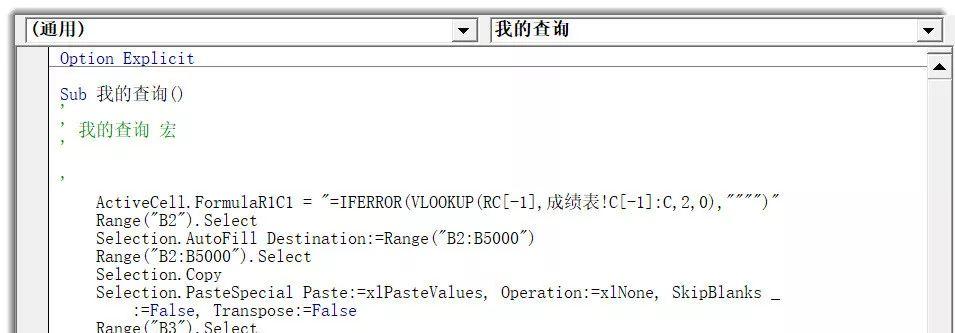 于是新的问题来了——如何运行这段VBA代码?如何运行VBA代码以运行上述名为“我的查询”的录制宏为例,说下四种常见的优势各异的运行VBA代码的方式。第1种方式:快捷键在【开发工具】选项卡下,单击【宏】按钮,打开【宏】对话框。在该对话框中选中宏名“我的查询”。在右侧单击【选项】按钮,打开【宏选项】对话框;设置快捷键为Ctrl q,最后单击【确定】按钮,依次关闭对话框。
于是新的问题来了——如何运行这段VBA代码?如何运行VBA代码以运行上述名为“我的查询”的录制宏为例,说下四种常见的优势各异的运行VBA代码的方式。第1种方式:快捷键在【开发工具】选项卡下,单击【宏】按钮,打开【宏】对话框。在该对话框中选中宏名“我的查询”。在右侧单击【选项】按钮,打开【宏选项】对话框;设置快捷键为Ctrl q,最后单击【确定】按钮,依次关闭对话框。
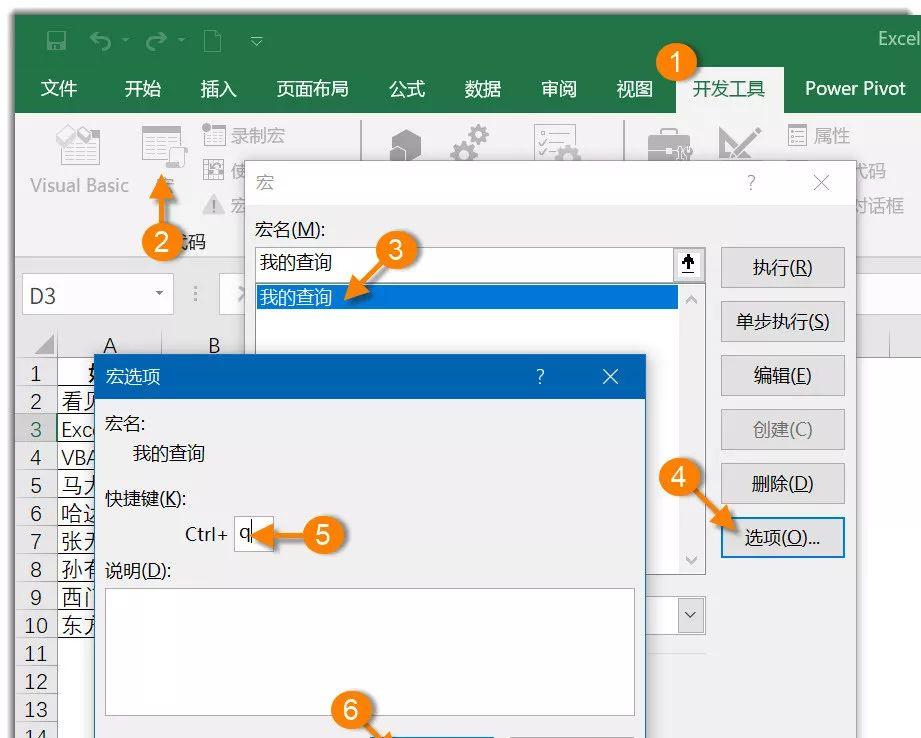 设置完成后,只需按下快捷键<Ctrl q>,系统就会自动运行相应宏。想象一下吧小同志,你背靠皮椅,小眼微眯,手指轻动,一个函数都不漏痕迹,只是按下快捷键<Ctrl q>,Excel就会自动为你获取数据查询结果,是不是骚秀气满满抑或霸巴适气侧漏?不过需要注意的是,这里设置的宏快捷键会覆盖Excel默认的快捷键。比如将宏的快捷键设置为<Ctrl F>,<Ctrl F>也就不再执行原来的打开【查找与替换】对话框功能了。第2种方式:插入按钮快捷键的方式虽好,久而不用却难免会忘,此外它也不适合广泛用于制作通用模版。此时我们可以设置一个按钮,通过它来执行指定的宏。在【开发工具】选项卡下依次单击【插入】→【按钮(窗体控件)】按钮。在工作表中绘制一个大小随心的按钮,松开鼠标左键后,系统会自动弹出一个【指定宏】对话框,选中所需宏名,比如本例“我的查询”,单击【确定】按钮,即可将该按钮关联给宏“我的查询”。
设置完成后,只需按下快捷键<Ctrl q>,系统就会自动运行相应宏。想象一下吧小同志,你背靠皮椅,小眼微眯,手指轻动,一个函数都不漏痕迹,只是按下快捷键<Ctrl q>,Excel就会自动为你获取数据查询结果,是不是骚秀气满满抑或霸巴适气侧漏?不过需要注意的是,这里设置的宏快捷键会覆盖Excel默认的快捷键。比如将宏的快捷键设置为<Ctrl F>,<Ctrl F>也就不再执行原来的打开【查找与替换】对话框功能了。第2种方式:插入按钮快捷键的方式虽好,久而不用却难免会忘,此外它也不适合广泛用于制作通用模版。此时我们可以设置一个按钮,通过它来执行指定的宏。在【开发工具】选项卡下依次单击【插入】→【按钮(窗体控件)】按钮。在工作表中绘制一个大小随心的按钮,松开鼠标左键后,系统会自动弹出一个【指定宏】对话框,选中所需宏名,比如本例“我的查询”,单击【确定】按钮,即可将该按钮关联给宏“我的查询”。
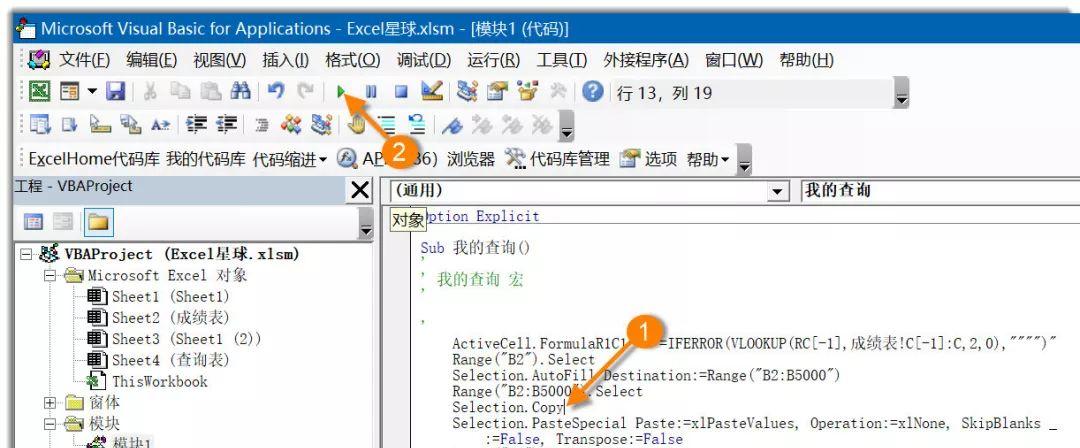 ……上面咱们聊了运行宏的4种方式,但是有个姓慕容的姑娘说过,爱情不是你想来,想来它就来,宏也不是你想运行……它就一定能运行。有时候你打开一个工作簿,单击按钮,会弹出如下提示框。
……上面咱们聊了运行宏的4种方式,但是有个姓慕容的姑娘说过,爱情不是你想来,想来它就来,宏也不是你想运行……它就一定能运行。有时候你打开一个工作簿,单击按钮,会弹出如下提示框。
 出现该提示框的原因通常有两种,一种是该按钮没有指定宏(或者曾经指定过宏,但相关宏被删除/更名了),另一种是该工作簿所有的宏确实被禁用了——这就要聊到宏的安全性问题。设置宏的安全性咱们在前面什么是VBA里讲过,在很多人眼中宏是病毒的代名词,这是由于宏在给Office用户带来极大便利的同时,也带来了潜在的风险。它可以轻而易举的控制或运行电脑中的应用程序,生成计算机病毒或恶意功能。Excel通常默认不允许运行工作簿中的宏,并提供了【宏安全性设置】功能。在【开发工具】选项卡下单击【宏安全性】按钮,可以打开【信任中心】对话框。在宏设置下,可以看到如下图所示的四个选项。
出现该提示框的原因通常有两种,一种是该按钮没有指定宏(或者曾经指定过宏,但相关宏被删除/更名了),另一种是该工作簿所有的宏确实被禁用了——这就要聊到宏的安全性问题。设置宏的安全性咱们在前面什么是VBA里讲过,在很多人眼中宏是病毒的代名词,这是由于宏在给Office用户带来极大便利的同时,也带来了潜在的风险。它可以轻而易举的控制或运行电脑中的应用程序,生成计算机病毒或恶意功能。Excel通常默认不允许运行工作簿中的宏,并提供了【宏安全性设置】功能。在【开发工具】选项卡下单击【宏安全性】按钮,可以打开【信任中心】对话框。在宏设置下,可以看到如下图所示的四个选项。
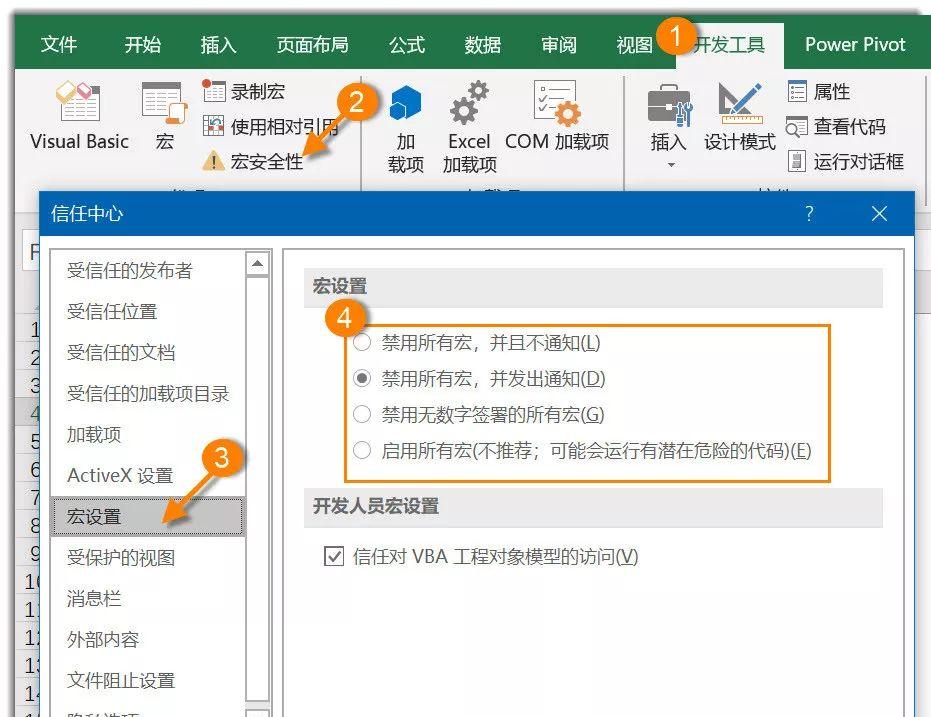 一般来说,推荐使用【禁用所有宏,并发出通知】选项。启用该选项后,打开保存在非受信任位置的包含宏的工作簿时,在Excel功能区下方会显示【安全警告】消息栏,告知用户工作簿中的宏已经被禁用,是否【启用内容】。
一般来说,推荐使用【禁用所有宏,并发出通知】选项。启用该选项后,打开保存在非受信任位置的包含宏的工作簿时,在Excel功能区下方会显示【安全警告】消息栏,告知用户工作簿中的宏已经被禁用,是否【启用内容】。

专业的职场技能充电站